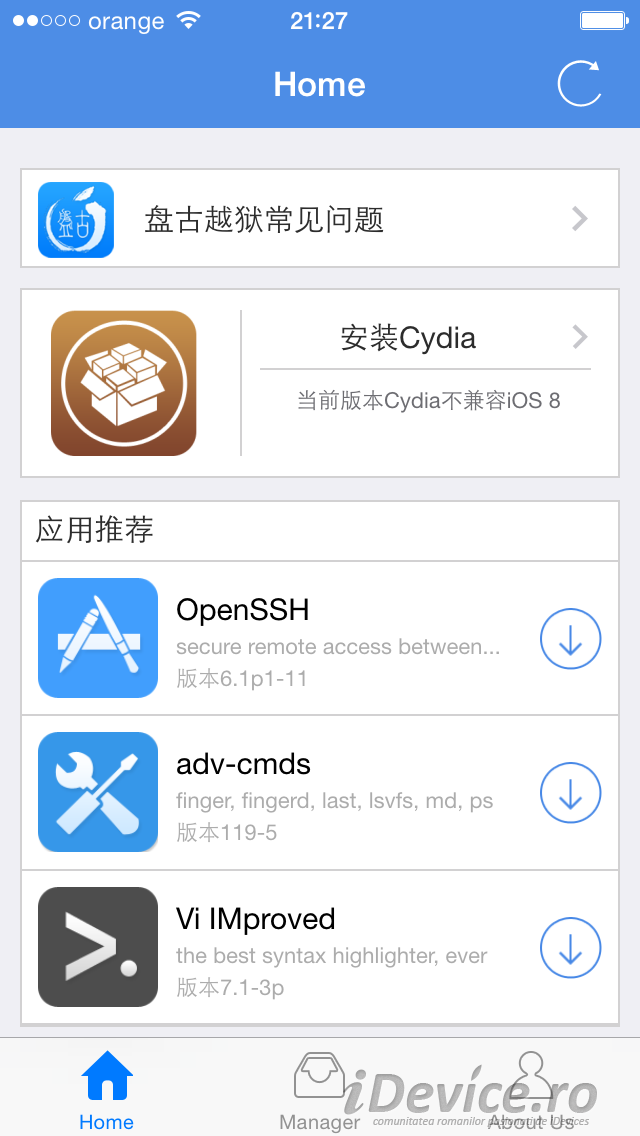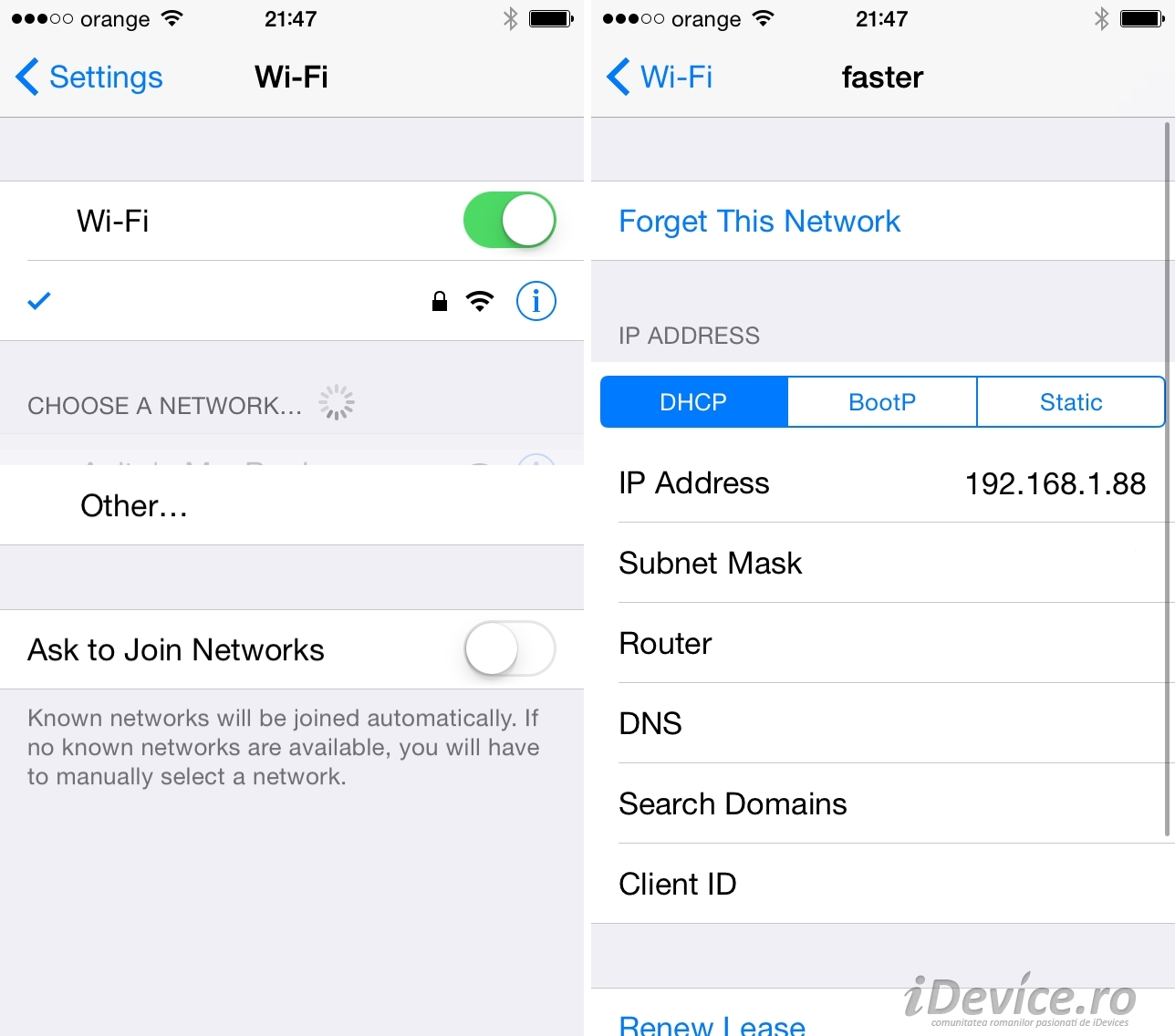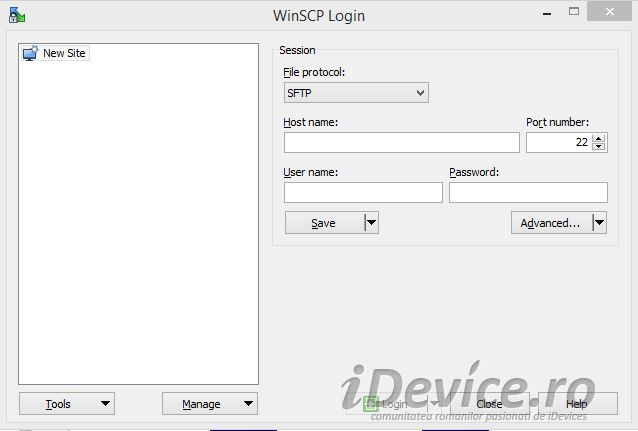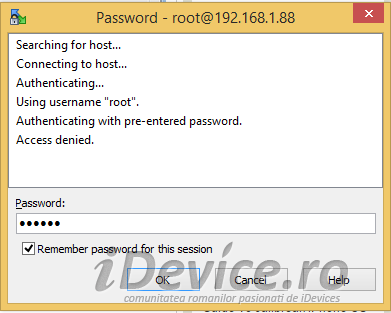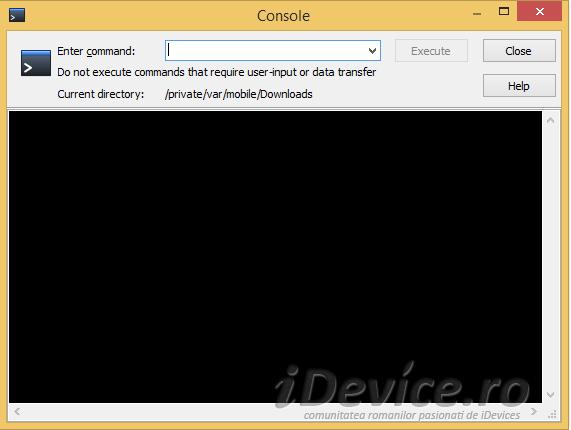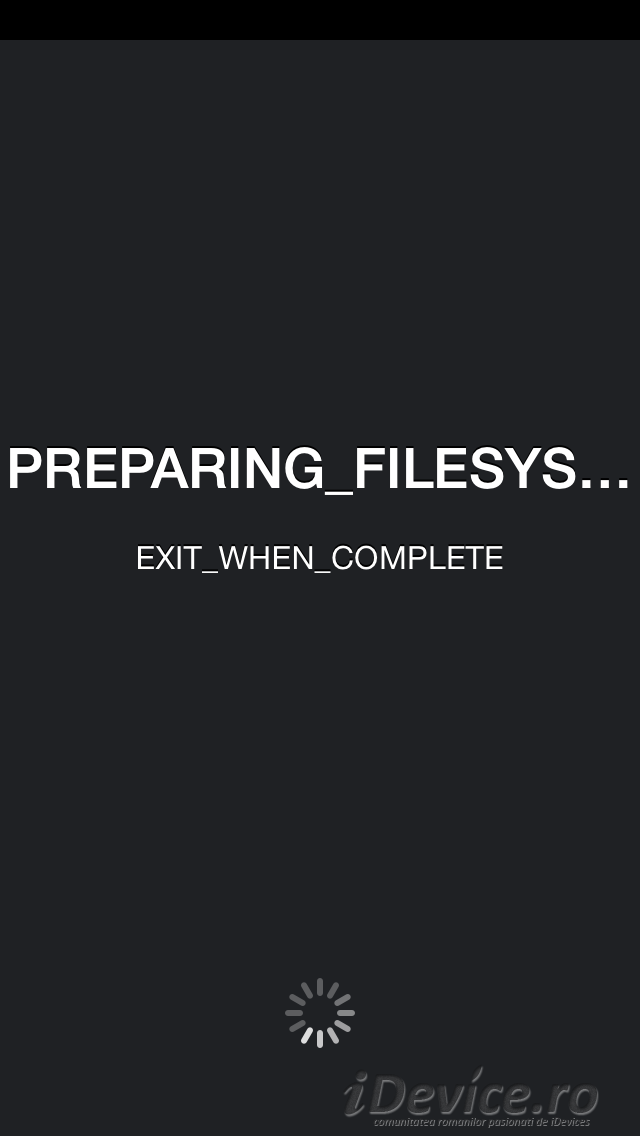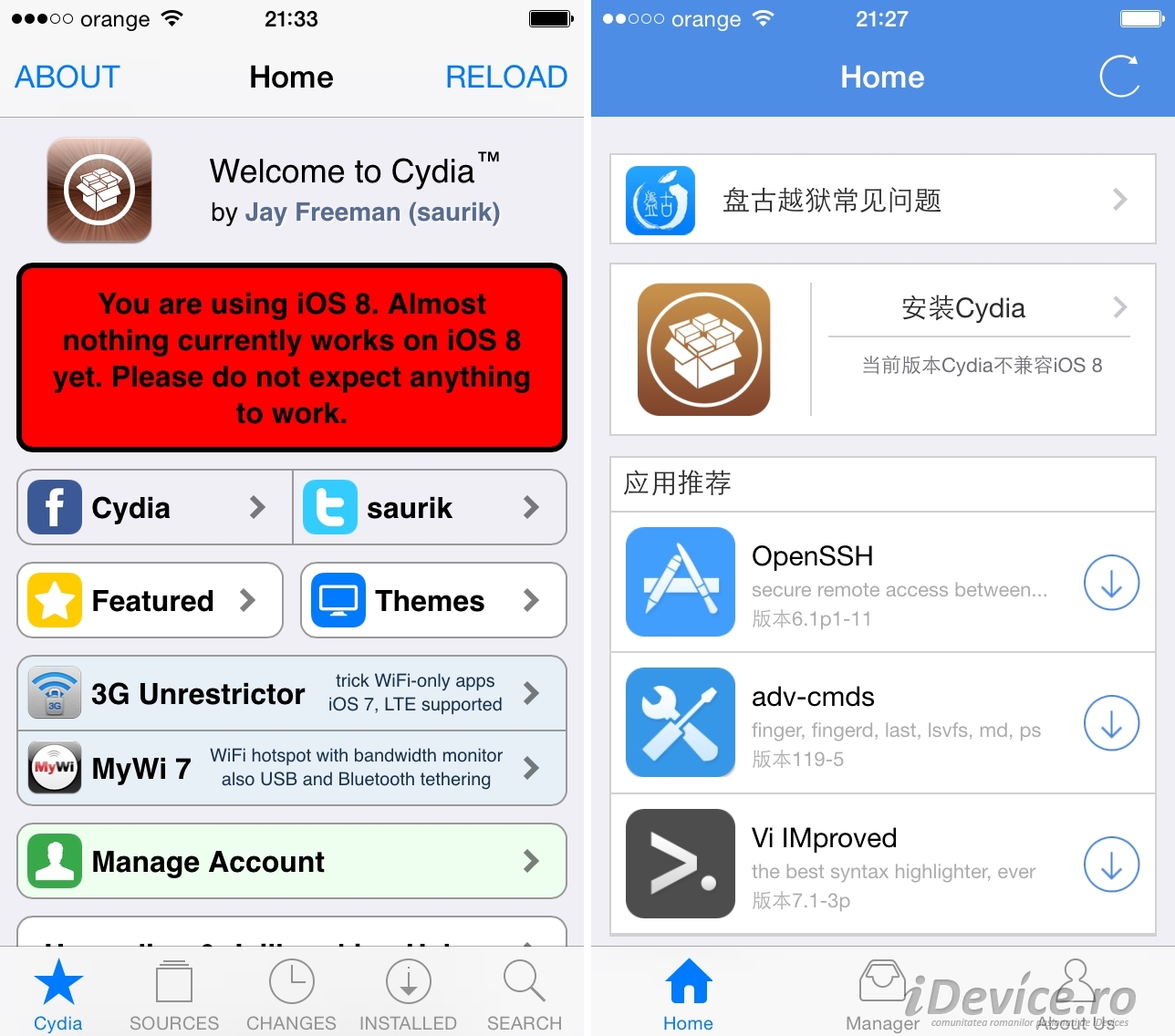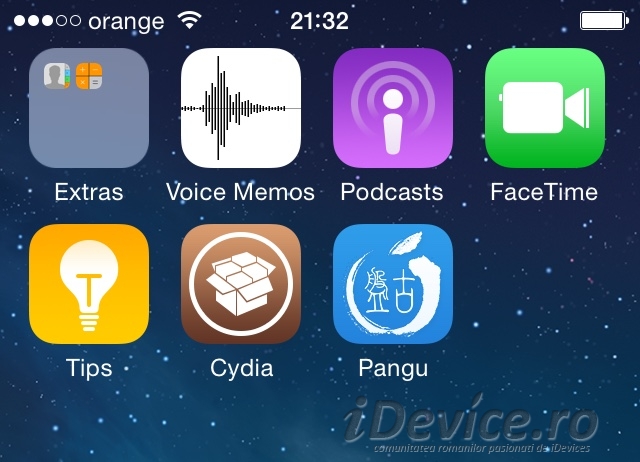 Jailbreak iOS 8.1 od dobrych kilku godzin dostępna jest na iPhone'a, iPada i iPoda Touch, a od kilkudziesięciu minut mamy także wersję Cydia z którym jest kompatybilny iOS 8.1 i może zostać zainstalowany przez Ciebie w kilku prostych krokach. Niestety w tej chwili kompatybilność Cydii z iOS 8.1 ogranicza się jedynie do instalacji aplikacji na naszych terminalach i uzyskiwania dostępu do danych z jej różnych repozytoriów, ponieważ reszta aplikacji i poprawek nie jest jeszcze kompatybilna z tą wersją systemu operacyjnego.
Jailbreak iOS 8.1 od dobrych kilku godzin dostępna jest na iPhone'a, iPada i iPoda Touch, a od kilkudziesięciu minut mamy także wersję Cydia z którym jest kompatybilny iOS 8.1 i może zostać zainstalowany przez Ciebie w kilku prostych krokach. Niestety w tej chwili kompatybilność Cydii z iOS 8.1 ogranicza się jedynie do instalacji aplikacji na naszych terminalach i uzyskiwania dostępu do danych z jej różnych repozytoriów, ponieważ reszta aplikacji i poprawek nie jest jeszcze kompatybilna z tą wersją systemu operacyjnego.
8.1 iOS Jailbreak należy to zrobić wcześniej i postępując zgodnie z poniższymi instrukcjami, w kilku prostych krokach zainstalujesz Cydię i chociaż teoretycznie nie powinieneś napotkać żadnych problemów, nadal zaleca się wykonanie kopii zapasowej danych na wypadek konieczności ich przywrócenia . Tę procedurę można wykonać dopiero po jailbreaku iOS 8.1, a odpowiedni samouczek znajdziesz na pierwszej stronie.
Zanim przejdziesz przez samouczek, przeczytaj ten artykuł, w przeciwnym razie będziesz postępować zgodnie z procedurą za darmo.
Poradnik instalacji Cydii po jailbreaku iOS 8.1 Pangu
Krok 1
W terminalu otwórz aplikację Pangu i zainstaluj pakiet OpenSSH, aby uzyskać dostęp do terminala za pomocą połączenia Wi-Fi.
Krok 2
Po szybkiej instalacji tego pakietu będziesz musiał pobrać WinSCP stąd. Po zakończeniu pobierania zainstaluj go na swoim komputerze. Pobierz także wymagane pliki Cydii z tutaj.
Krok 3
W terminalu otwórz aplikację Ustawienia, przejdź do menu Wi-Fi i naciśnij niebieski przycisk i zakreślone obok nazwy sieci, z którą jesteś połączony. W nowym menu, które się otworzy, będziesz musiał wpisać adres IP lub cyfry w polu Adres IP, ponieważ będą one używane w WinSCP do połączenia.
Krok 4
Otwórz WinSCP, wybierz SCP jako protokół pliku, a następnie wprowadź adres IP zanotowany wcześniej w polu Nazwa hosta. Jako nazwę użytkownika użyj słowa root, a jako hasła słowa alpine, następnie naciśnij Zaloguj i zaakceptuj alert wyświetlony po zalogowaniu.
Krok 5
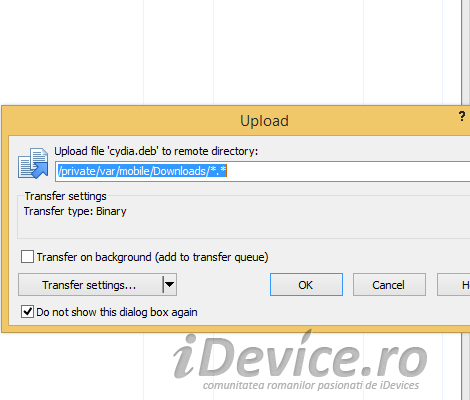
Jesteś teraz podłączony do swojego iDevice i będziesz mieć dostęp do jego plików systemowych. Korzystając z interfejsu WinSCP, przejdź do var/mobile/Pobrane i skopiuj pliki deb wcześniej pobranych Cydii, ale wcześniej nadaj im możliwie najkrótszą nazwę, zachowując rozszerzenie .deb.
Krok 6
Nie opuszczając folderu, do którego skopiowałeś plik .deb, przejdź do opcji Polecenia w prawym górnym menu WinSCP, a następnie wybierz opcję Otwórz terminal.
Krok 7
W nowo otwartym oknie wpisz w polu Enter komendę: dpkg -i nazwa_plikuproj.deb nazwa_plikucydia.deb a następnie naciśnij klawisz Enter lub przycisk Wykonaj. Po naciśnięciu przycisku rozpocznie się procedura instalacji i prawdopodobnie pojawi się błąd informujący, że nie można zainstalować aplikacji Cydia, ponieważ brakuje w niej pewnych zależności.
Po wyświetleniu błędu zrestartuj terminal, a na ekranie głównym wyświetli się Cydia, a po kilku minutach od umieszczenia plików systemowych będzie można z niej korzystać.